Dynamics 365 Sales의 Microsoft Teams 채팅 구성
Teams 채팅을 활성화하면 사용자가 애플리케이션을 종료하지 않고도 판매 기록에 대해 효과적으로 협업할 수 있습니다.
라이선스 및 역할 요구 사항
| 요구 사항 유형 | 반드시 필요 |
|---|---|
| 라이선스 |
추가 정보: |
| 보안 역할 | 시스템 관리자 추가 정보: 미리 정의된 영업에 대한 보안 역할 정보 |
개요
관리자는 판매자가영업 허브 앱 및 사용자 지정 앱 내에서 Microsoft Teams에서 채팅할 수 있는 기능을 구성할 수 있습니다. 이는 애플리케이션을 종료하지 않고도 판매 기록에 대한 효과적인 협업에 도움이 됩니다.
노트
Teams 설정은 모든 고객 참여 앱에 적용됩니다. 따라서 영업 허브에서 기능을 활성화하든 사용자 지정 앱에서 활성화하든 지원되는 모든 고객 참여 앱에 대해 활성화됩니다.
이 기능이 활성화되면 판매 레코드에 대해 작업하는 동안 판매자가 새 채팅을 시작하거나 기존 채팅을 레코드에 연결할 수 있으므로 컨텍스트를 전환하거나 애플리케이션을 종료하지 않고도 효율적으로 공동 작업할 수 있습니다. 연결된 모든 채팅을 레코드에 연결하면 판매자가 레코드와 관련된 모든 채팅을 한 곳에서 유지하는 데 도움이 될 수 있습니다. 또한 판매자가 Teams에서 공동 작업할 때 추가 컨텍스트를 제공하는 데 사용할 수 있는 선택적 소개 메시지를 구성할 수 있습니다.
Teams 채팅 사용 또는 사용 안 함
영업 허브 앱에서 왼쪽 하단 모서리에 있는 지역 변경
 을 선택한 다음, 앱 설정을 선택하세요.
을 선택한 다음, 앱 설정을 선택하세요.일반 설정에서 채팅 및 공동 작업을 선택합니다.
Dynamics 365 내에서 Microsoft Teams 채팅 켜기에 대한 토글을 켭니다.
다음 중 하나를 선택합니다.
- 모든 Dynamics 365 앱에 대해 켜기 – 나중에 추가하는 항목을 포함하여 조직에서 지원되는 모든 Dynamics 365 앱에 대해 Teams 채팅을 활성화합니다.
- 선택한 Dynamics 365 앱에 대해 켜기 – 선택한 앱에 대해 Teams 채팅을 활성화합니다. 조직에서 이미 Teams를 사용하는 경우 이전에 선택한 항목이 유지됩니다.
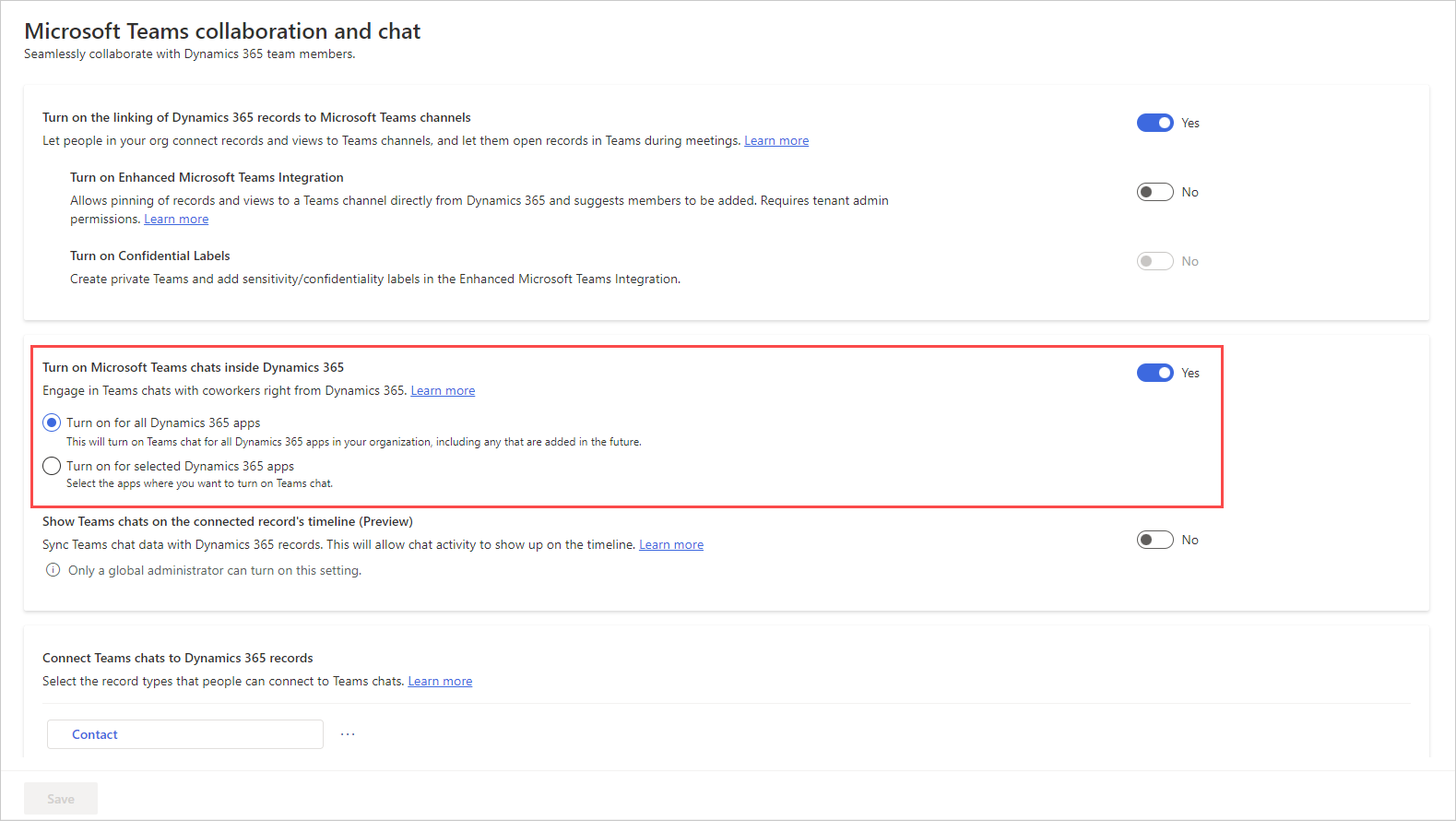
변경 내용을 저장합니다.
이제 선택한 앱의 모든 Dynamics 365 앱에 대해 Teams 채팅이 활성화됩니다. 레코드를 열고 해당 레코드와 관련된 채팅 및 채널을 볼 수 있는지 여부를 확인할 수 있습니다. 추가 정보: 레코드와 관련된 Teams 채팅 및 채널 열기
노트
Teams 채팅은 기본적으로 Customer Service workspace 및 Customer Service 허브 앱에 대해 활성화됩니다.
사용자 지정 앱의 사이트맵에 Teams 설정 페이지 추가
Power Apps에 로그인합니다.
환경을 선택한 다음 앱을 선택합니다.
맞춤형 앱을 선택한 다음 편집을 선택합니다.
앱 디자이너에서 사이트 맵을 수정합니다.
Teams 채팅 및 협업공동 작업 설정 페이지를 추가하려면 하위 영역 구성 요소를 추가한 다음 타입 목록에서 URL을 선택합니다.
다음 값을 복사하여 URL 필드에 붙여넣습니다.
/main.aspx?pagetype=control&controlName=MscrmControls.TeamsCollaborationAdmin.TeamsCollaborationAdmin변경을 저장하고 게시합니다.
Power Platform 관리 센터에서 Teams 채팅 활성화
Power Platform 관리 센터에 로그인합니다.
환경 탭으로 이동하여 Teams 채팅을 활성화할 환경을 선택합니다.
환경 페이지에서 설정을 선택합니다.
설정 페이지에서 통합을 확장한 다음 Teams 통합 설정을 선택합니다.
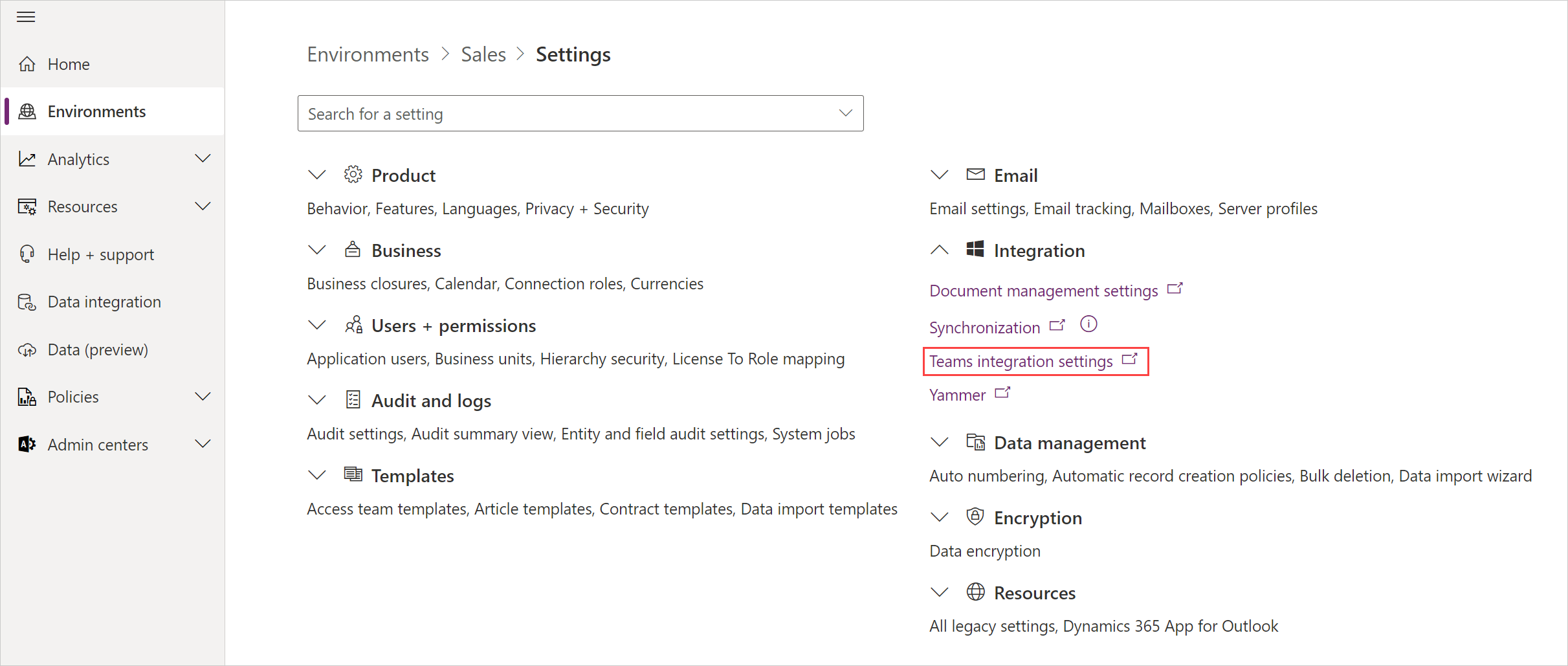
Microsoft Teams 공동 작업 및 채팅 페이지에서 Dynamics 365 내에서 Microsoft Teams 채팅 켜기 토글을 켭니다.
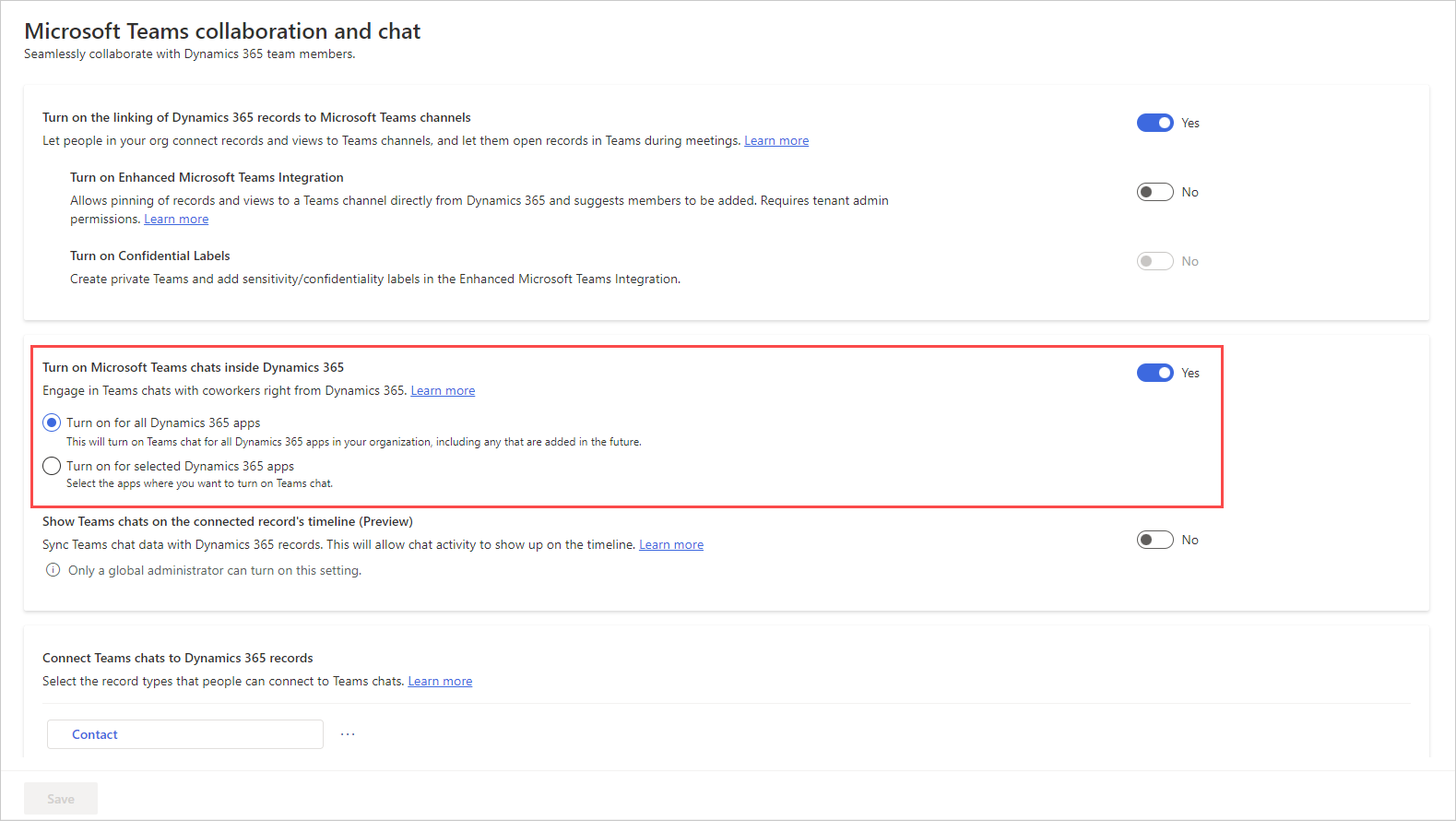
변경 내용을 저장합니다.
채팅을 Dynamics 365 레코드에 연결하는 기능 구성
Teams 채팅을 사용 설정한 후에는 채팅을 다양한 레코드 유형에 연결할 수 있습니다. 서비스 케이스, 계정, 연락처, 지식 문서 및 전자 메일을 포함한 표준 레코드 종류는 즉시 사용 가능하거나 원하는 레코드 종류를 추가할 수 있습니다.
영업 허브 앱에서 왼쪽 하단 모서리에 있는 지역 변경
 을 선택한 다음, 앱 설정을 선택하세요.
을 선택한 다음, 앱 설정을 선택하세요.일반 설정에서 채팅 및 공동 작업을 선택합니다.
Dynamics 365 레코드에 채팅 연결에서 구성할 레코드 종류를 선택합니다.
레코드 유형을 추가하려면 레코드 종류 추가를 참조하십시오저장을 선택합니다.
레코드 종류 추가
Dynamics 365 레코드에서 채팅을 연결할 레코드 종류를 추가하려면:
영업 허브 앱에서 왼쪽 하단 모서리에 있는 지역 변경
 을 선택한 다음, 앱 설정을 선택하세요.
을 선택한 다음, 앱 설정을 선택하세요.일반 설정에서 채팅 및 공동 작업을 선택합니다.
Dynamics 365 레코드에 채팅 연결에서 레코드 종류 추가를 선택합니다.
이 레코드 유형에 대한 채팅 연결 허용 창의 레코드 종류 선택에 사용하려는 레코드 종류의 이름을 입력합니다.
요구 사항에 따라 채팅 참여 및 자동으로 채팅 이름 지정과 같은 설정 토글을 켭니다.
저장을 선택합니다.
연결된 채팅의 기본 이름 설정
관리자는 기본적으로 녹음 제목으로 사용할 채팅 제목을 설정할 수 있습니다. 사용자는 나중에 원하는 경우 제목을 변경할 수 있습니다.
영업 허브 앱에서 왼쪽 하단 모서리에 있는 지역 변경
 을 선택한 다음, 앱 설정을 선택하세요.
을 선택한 다음, 앱 설정을 선택하세요.일반 설정에서 채팅 및 공동 작업을 선택합니다.
Dynamics 365 레코드에 채팅 연결에서 레코드 종류(예: 잠재 고객)을 선택합니다.
설정 패널에서 자동으로 채팅 이름 지정 토글을 켭니다.
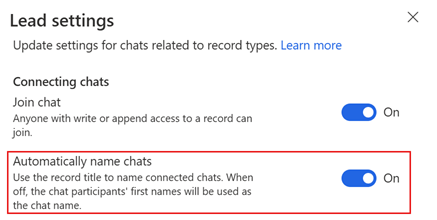
데이터 보안 및 개인 정보 보호
Dynamics 365의 Teams 채팅 기능에 대해 다음과 같은 데이터 보안 및 개인 정보 보호 고려 사항이 적용됩니다.
Dynamics 365는 레코드 ID와 연결된 채팅 ID 간의 매핑을 제외하고 Teams 데이터를 저장하지 않습니다. 사용자가 레코드 메모 또는 작업에 수동으로 추가하지 않는 한 Teams의 데이터는 Dynamics 365에서 복제되지 않습니다.
응용 프로그램 간의 통신은 TLS를 통해 보호됩니다.
Teams와 Dynamics 365 모두에 적용되는 정책은 통합에서 적용됩니다. 예를 들어 연결된 채팅에서 공유된 기밀 files은 허용된 사용자만 액세스할 수 있습니다. 마찬가지로 Dynamics 365의 Teams 채팅에서 공유된 레코드는 사용자에게 보기 권한이 있는 경우에만 액세스할 수 있습니다.